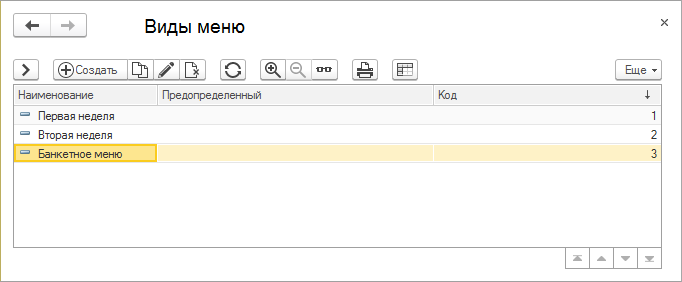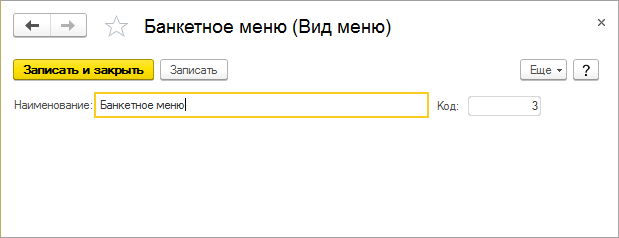Справочник "Виды меню" (КУС) — различия между версиями
| (не показано 14 промежуточных версий 3 участников) | |||
| Строка 1: | Строка 1: | ||
| − | <noinclude>[[Категория:Справочники (КУС)]][[Категория:Настройка модуля «Питание» (КУС)]]</noinclude> | + | <noinclude>[[Категория:Справочники питания (КУС)]][[Категория:Настройка модуля «Питание» (КУС)]]</noinclude> |
| − | + | Классификатор видов меню-раскладок, позволяет вести различные виды плановых меню. | |
| + | |||
Например, если в организации виды плановых меню чередуются еженедельно, то можно в справочнике «Виды меню» создать элементы: | Например, если в организации виды плановых меню чередуются еженедельно, то можно в справочнике «Виды меню» создать элементы: | ||
| − | * | + | * Меню первой недели |
| − | * | + | * Меню второй недели |
| + | |||
| + | Вид меню выбираются в документе [[Документ "Меню-раскладка" (КУС)#Форма меню-раскладки|«Меню-раскладка»]] в поле «Вид меню». Тогда табличная часть документа заполняется автоматически составом выбранного вида меню. | ||
| + | <!-- При заполнении документа «Меню-раскладка», пользователь может указать вид меню. При заполнении табличной части документа «Меню-раскладка», программа находит плановое меню, соответствующее указанному виду. --> | ||
| + | |||
| + | Справочник находится в основном разделе программы ПИТАНИЕ — '''Настройка''' или его можно найти [[Интерфейс программы (КУС)#Поиск по интерфейсу|поиском по интерфейсу]]. | ||
| + | |||
| + | Чтобы открыть карточку вида меню, установите на вид меню курсор и дважды щелкните мышью или нажмите Enter. | ||
| − | [[ | + | (см. также [[Универсальная форма списка (КУС)|Универсальная форма списка]]) |
| − | + | : [[Файл:Справочник Виды меню.png|Справочник «Виды меню»]] | |
| − | |||
| − | |||
| − | |||
| − | |||
== Создание элемента справочника == | == Создание элемента справочника == | ||
| − | # | + | # В справочнике «Виды меню» нажмите кнопку '''''Создать'''''. |
| − | + | # В открывшейся карточке вида меню заполните необходимые реквизиты. | |
| − | + | # Нажмите кнопку '''''Записать''''' или '''''Записать и закрыть'''''. | |
| − | + | ||
| − | + | == Карточка вида меню == | |
| + | : [[Файл:Карточка вида меню.png|Карточка вида меню]] | ||
| + | |||
| + | '''Наименование''' | ||
| + | : Наименование вида меню. | ||
| + | |||
| + | '''Код''' | ||
| + | : Уникальный код элемента справочника. Автоматически присваивается программой. | ||
| + | |||
| + | == История изменений, ссылки сюда == | ||
| + | {{:Служебная:Whatlinkshere/Справочник "Виды меню" (КУС)}} | ||
Текущая версия на 17:22, 15 августа 2023
Классификатор видов меню-раскладок, позволяет вести различные виды плановых меню.
Например, если в организации виды плановых меню чередуются еженедельно, то можно в справочнике «Виды меню» создать элементы:
- Меню первой недели
- Меню второй недели
Вид меню выбираются в документе «Меню-раскладка» в поле «Вид меню». Тогда табличная часть документа заполняется автоматически составом выбранного вида меню.
Справочник находится в основном разделе программы ПИТАНИЕ — Настройка или его можно найти поиском по интерфейсу.
Чтобы открыть карточку вида меню, установите на вид меню курсор и дважды щелкните мышью или нажмите Enter.
(см. также Универсальная форма списка)
Создание элемента справочника
- В справочнике «Виды меню» нажмите кнопку Создать.
- В открывшейся карточке вида меню заполните необходимые реквизиты.
- Нажмите кнопку Записать или Записать и закрыть.
Карточка вида меню
Наименование
- Наименование вида меню.
Код
- Уникальный код элемента справочника. Автоматически присваивается программой.